Kali ini saya akan menghubungkan 2 buah jaringan yang mempunyai subnet yang berbeda. Berikut langkah – langkah agar dapat membuat 2 buah jaringan bisa terhubung dengan menggunakan sebuah router :
1. Buatlah 2 desain jaringan komputer seperti di bawah ini :
Jaringan A Jaringan B
Gambar 1 : 2 Desain jaringan yang akan di hubungkan
2. Setelah mendesain 2 buah jaringan seperti diatas kita akan mengatur IP Address kedua jaringan tersebut.
- Untuk settingan IP Address PC 1 pada Jaringan A adalah 192.168.1.10
- Untuk settingan IP Address PC 2 pada Jaringan B adalah 192.168.2.10
3. Setelah selesai menyeting IP Address di kedua jaringan, sekarang kita mencoba menghubungkan Jaringan A dan Jaringan B secara langsung dengan menggunakan kabel
Cross-Over secara langsung pada kedua Switchnya dan lakukan pengepingan.
Gambar 2 : Gambar kedua switch yang dihubungkan secara langsung tanpa router
Berikut hasil yang di dapat dari pengepingan dari proses diatas adalah RTO
Gambar 3 : Hasil pengepingan dengan hubungan langsung tanpa router
Setelah kita melakukan pengepingan maka yang kita dapatkan adalah RTO (Request Time Out), hal tersebut terjadi karena tiap komputer memiliki subnet yang berbeda.
4. Untuk menghubungkan kedua jaringan tersebut maka yang kita perlukan adalah sebuah router yang berfungsi untuk menghubungkan jaringan yang berbeda subnet tersebut.
Gambar 4 : Kedua jaringan yang di hubungkan dengan sebuah router
Setelah menambahkan sebuah router kedalam desain kita, kita masih belum bisa menghubungkannya secara langsung perlu beberapa konfigurasi pada routernya.
5. Untuk melakukan konfigurasi pada router klik 2x pada router dan akan muncul tampilan seperti di bawah ini :
Gambar 5 : konfigurasi router melalui tab CLI
6. Setelah berada di tab CLI kita akan mendapatkan pertanyaan “Continue with configuration dialog ? [yes/no]: ” jika kita menpatkan pertanyaan seperti berikut ketikkan saja no kemudian tekan Enter. Setelah itu ikuti perintah – perintah berikut :
- Tekan Enter untuk memulai konfigurasi.
- Ketikkan Enable lalu tekan enter.
- Ketikkan Configure terminal kemudian tekan enter.
- Lalu ketikkan interface fa 0/0 lalu tekan enter disini kita mengetikkan interface fa 0/0 karena kita akan mengkonfigurasikan FastEthernet 0/0
- Lalu setelah itu kita akan menyeting IP Address dan Subnet mask untuk fa 0/0 dengan mengetikkan perintah Ip address 192.168.1.1 255.255.255.0
- Lalu ketikkan no shutdown
- Setelah itu ketik exit untuk keluar dari konfigurasi interface fa 0/0
- Ketikkan lagi exit untuk keluar dari konfigurasi terminal
- Lalu ketik write untuk menyimpan semua konfigurasi yang telah dilakukan
- Lalu ketik exit untuk keluar dari konfigurasi secara keseluruhan
- Untuk konfigurasi interface fa 0/1 memiliki langkah yang sama dengan yang diatas tetapi IP Addressnya dirubah menjadi 192.168.2.1 dan subnet maksnya 255.255.255.0.
- Tahap selanjutnya adalah mengatur Default Gateway pada masing-masing PC
- Dengan cara klik 2x pada PC1 da PC2 dan akan muncul kotak tampilan seperti dibawah ini kemudian pilih tab Desktop, lalu pilih Ip Configuration dan ini form untuk default gateway
Gambar 6 : Settingan Default Gateway pada masing-masing PC
- Untuk P21 settingan Default Gatewaynya adalah 192.168.2.1

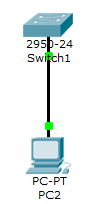





Comments
Post a Comment
terima kasih telah berpartisipasi pada blog kami